Lorsque vous ouvrez un nouvel onglet dans Google Chrome, des aperçus de vos sites les plus consultés s’affichent habituellement sur la page d’accueil. Cela permet un accès rapide à vos pages web favorites en un simple clic. Ces miniatures apparaissent également lorsque vous lancez une nouvelle fenêtre de navigation (si cette option est activée). Bien que cette fonctionnalité soit très pratique, de nombreux utilisateurs ont signalé la disparition de ces vignettes suite à une récente mise à jour de Chrome. Si vous êtes également confronté à ce problème frustrant, cet article vous propose des solutions efficaces.
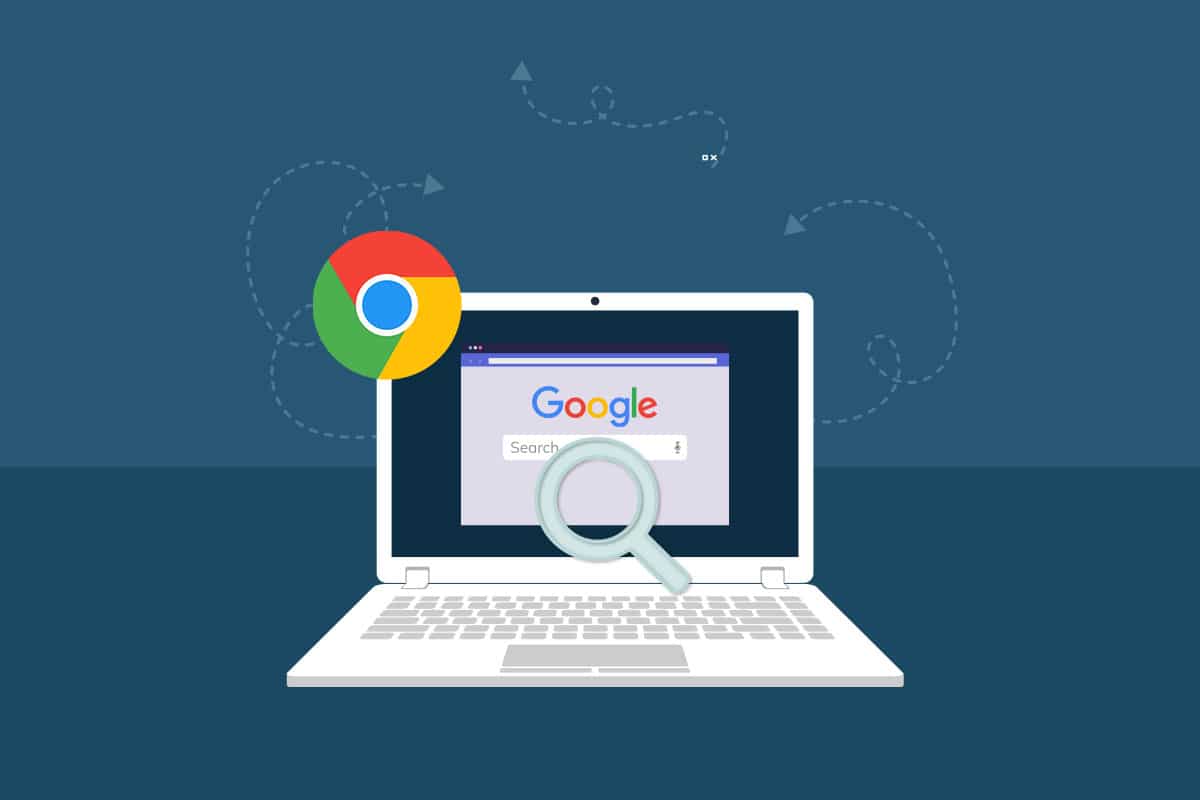
Résoudre la disparition des sites fréquemment visités dans Google Chrome sur Windows 10
Cette section vous aidera à identifier les causes possibles de ce problème d’affichage des vignettes dans Chrome. En les examinant attentivement, vous comprendrez mieux comment résoudre ce problème.
- Un dysfonctionnement (bug) dans la version actuelle de Google Chrome.
- Des interférences entre le moteur de recherche et l’affichage des vignettes.
- Des processus d’arrière-plan qui perturbent le fonctionnement du navigateur.
- Des problèmes liés à la résolution de l’écran.
- Des conflits entre l’accélération matérielle et des extensions tierces.
- Des données en cache ou des cookies corrompus dans le navigateur.
- Des programmes incompatibles installés sur votre ordinateur.
- Un antivirus ou un pare-feu bloquant certaines fonctionnalités du navigateur.
- Des paramètres de navigateur mal configurés.
Nous avons rassemblé une liste de méthodes pour vous aider à rétablir l’affichage des vignettes dans les nouveaux onglets de Google Chrome. Suivez-les dans l’ordre suggéré pour obtenir les meilleurs résultats.
Méthode 1 : Rafraîchir la page Web
La méthode la plus simple pour résoudre la disparition des sites fréquemment visités est de rafraîchir la page web où vous rencontrez ce problème.
1. Appuyez sur la touche Windows, saisissez « chrome » et cliquez sur « Ouvrir ».
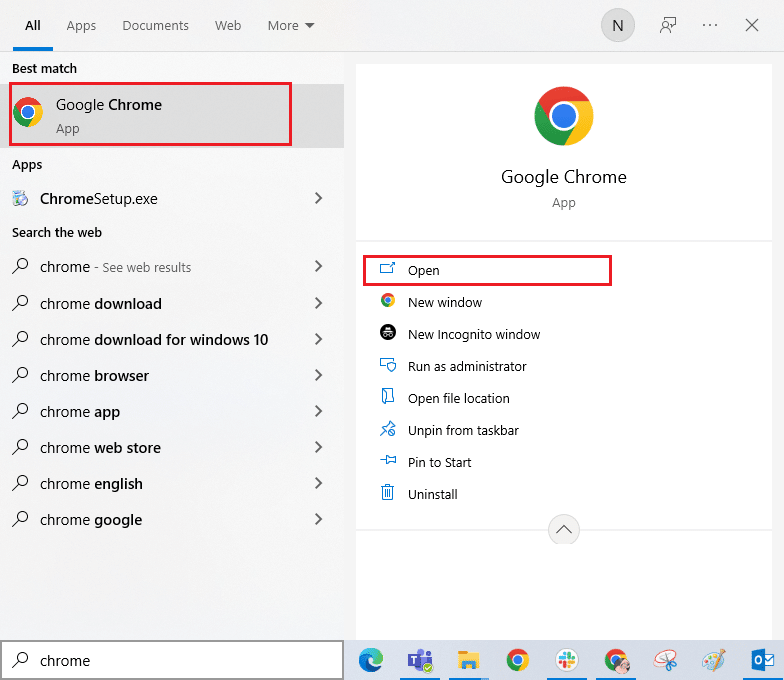
2. Cliquez sur le bouton de rafraîchissement ou appuyez simultanément sur Ctrl + R pour actualiser la page.
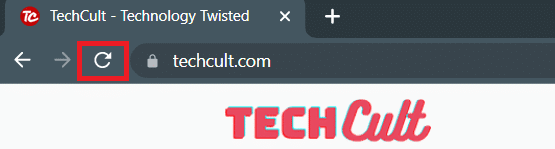
3. Après le rafraîchissement, vérifiez si les vignettes sont à nouveau visibles.
Vous pouvez également tenter d’ouvrir une fenêtre de navigation privée :
1. Lancez Google Chrome et ouvrez un nouvel onglet.
2. Cliquez sur l’icône à trois points dans le coin supérieur droit.
3. Sélectionnez « Nouvelle fenêtre de navigation privée » ou appuyez sur Ctrl + Maj + N.
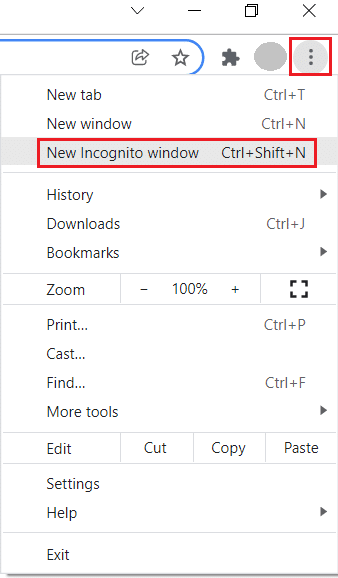
Vérifiez si le problème persiste dans la fenêtre de navigation privée.
Méthode 2 : Redémarrer l’ordinateur et le routeur
Le redémarrage de votre ordinateur et de votre routeur peut résoudre les problèmes temporaires et les problèmes de connexion Internet.
1. Appuyez simultanément sur Windows + D pour accéder au bureau.
2. Appuyez ensuite simultanément sur Alt + F4 pour ouvrir la fenêtre « Arrêter Windows ».
3. Sélectionnez « Redémarrer » dans le menu déroulant et appuyez sur Entrée.
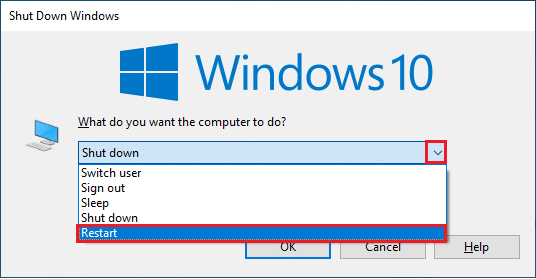
Si le redémarrage de l’ordinateur ne résout pas le problème, redémarrez votre routeur. Cela établira une nouvelle connexion réseau. Consultez votre manuel d’utilisation pour savoir comment redémarrer votre routeur. Après le redémarrage du routeur, vérifiez si le problème d’affichage des vignettes est résolu.

Méthode 3 : Fermer les tâches en arrière-plan
Plusieurs utilisateurs ont constaté que la fermeture de toutes les tâches en arrière-plan pouvait résoudre le problème de disparition des sites fréquemment visités. Pour ce faire, utilisez le gestionnaire de tâches de Windows.
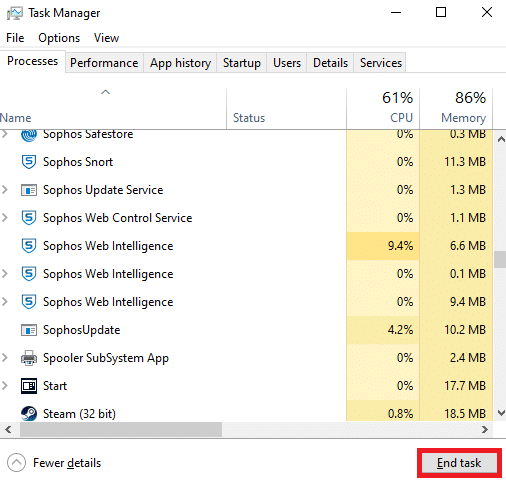
Après avoir fermé les processus d’arrière-plan, vérifiez si l’affichage des vignettes est revenu.
Méthode 4 : Désactiver le masquage des raccourcis
Les pages web les plus visitées n’apparaîtront dans les nouveaux onglets de Google Chrome que si la fonctionnalité « Masquer les raccourcis » est désactivée. Si vous l’avez activée par erreur, suivez ces instructions pour la désactiver :
1. Ouvrez un nouvel onglet dans Google Chrome et cliquez sur « Personnaliser cette page » dans le coin inférieur droit.
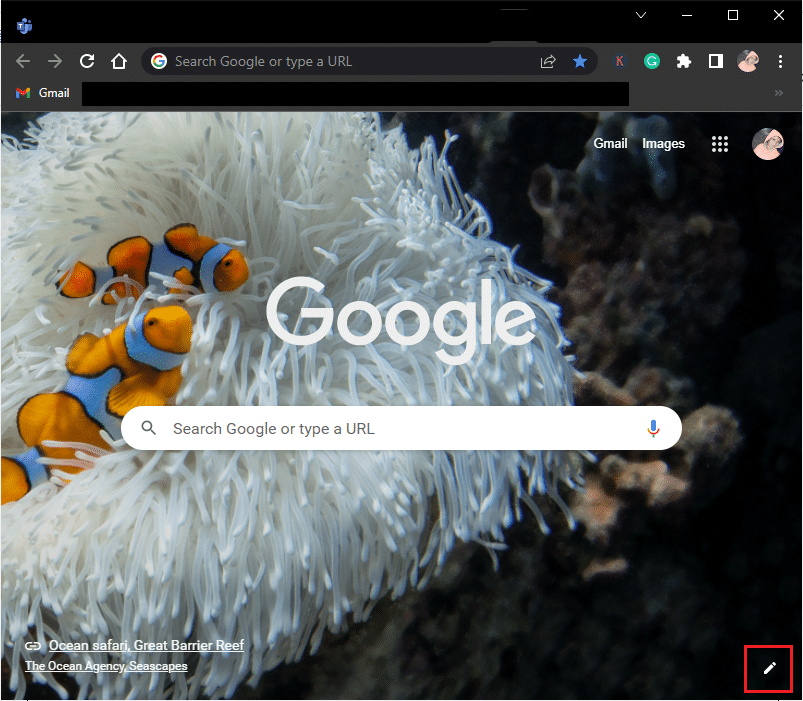
2. Dans le panneau de gauche, cliquez sur « Raccourcis ». Ensuite, sélectionnez « Sites les plus visités » et désactivez l’option « Masquer les raccourcis ».
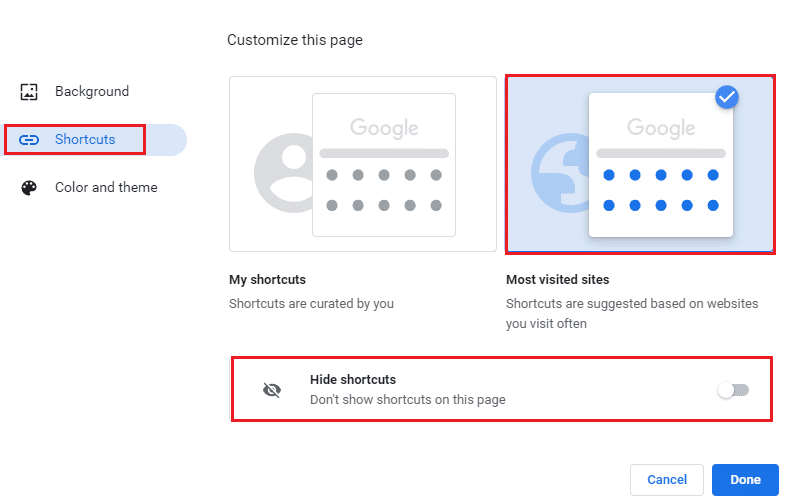
3. Cliquez sur « Terminé » pour enregistrer les modifications. Les vignettes devraient maintenant être visibles.
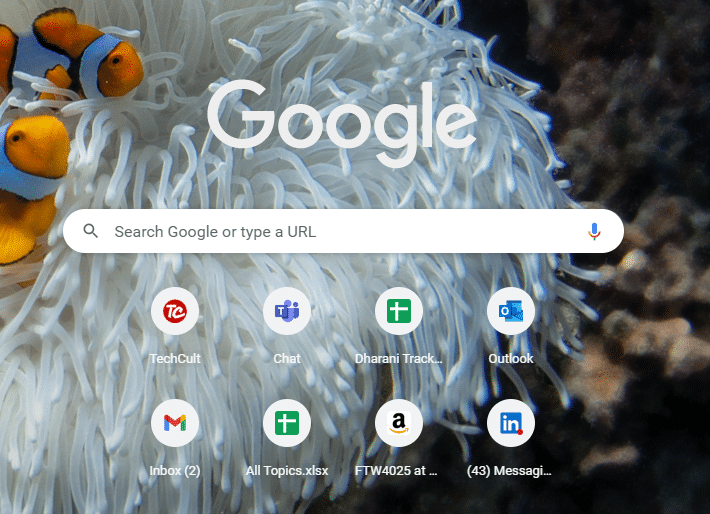
Méthode 5 : Vérifier les niveaux de zoom
Un problème de miniatures manquantes peut être lié à des niveaux de zoom inappropriés. Si vous avez zoomé sur la page de votre navigateur, assurez-vous que le zoom est réglé sur la valeur par défaut (100%).
1. Lancez Google Chrome et cliquez sur l’icône à trois points.
2. Ajustez les niveaux de zoom à l’aide des icônes « + » ou « – » et assurez-vous que la valeur est de 100%.
Vous pouvez également maintenir la touche Ctrl enfoncée et utiliser la molette de la souris pour ajuster le zoom.
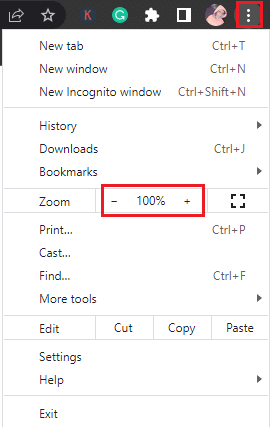
3. Actualisez votre navigateur et vérifiez si les vignettes sont réapparues.
Méthode 6 : Désactiver les paramètres des cookies
Chrome peut effacer le cache et les cookies à chaque fermeture du navigateur. Bien que cela puisse aider à résoudre certains problèmes, un effacement trop fréquent peut entraîner des incompatibilités et des problèmes d’affichage des vignettes. Il est donc conseillé de désactiver l’option d’effacement des cookies et des données de site à la fermeture du navigateur.
1. Lancez Google Chrome et accédez aux paramètres.
Vous pouvez également coller ce raccourci « chrome://settings/cookies » dans un nouvel onglet.

2. Dans le panneau de gauche, cliquez sur « Confidentialité et sécurité », puis sur « Cookies et autres données des sites ».
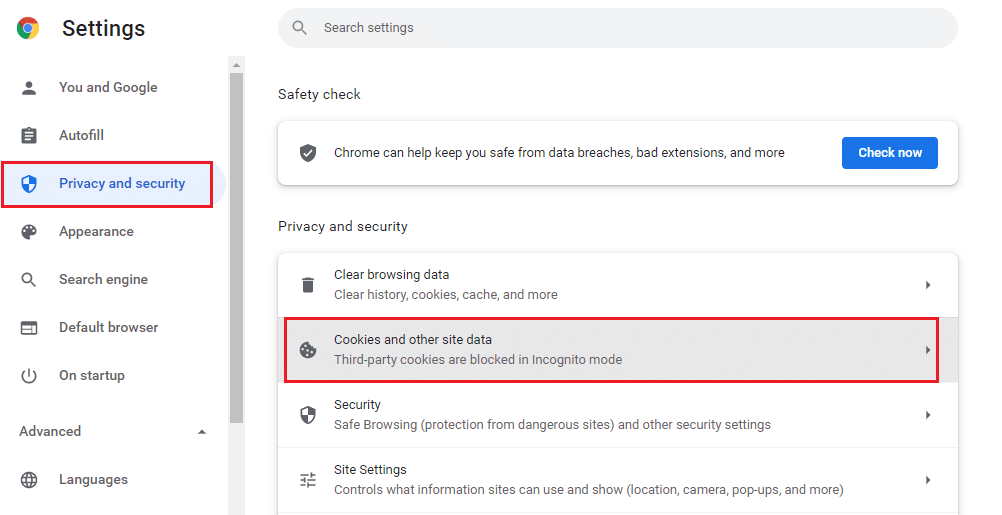
3. Faites défiler l’écran et désactivez l’option « Effacer les cookies et les données du site lorsque vous fermez toutes les fenêtres ».
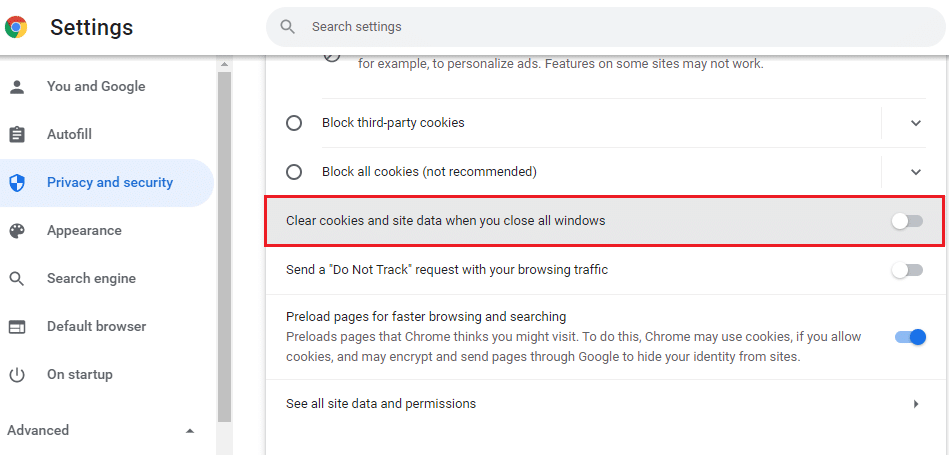
Vérifiez si le problème est résolu.
Méthode 7 : Désactiver l’accélération matérielle
L’accélération matérielle peut consommer des ressources GPU supplémentaires. Pour vérifier si elle est la cause du problème d’affichage des vignettes, désactivez-la :
1. Lancez Google Chrome et cliquez sur l’icône à trois points.
2. Cliquez sur « Paramètres ».

3. Développez la section « Avancé » dans le panneau de gauche, puis cliquez sur « Système ».
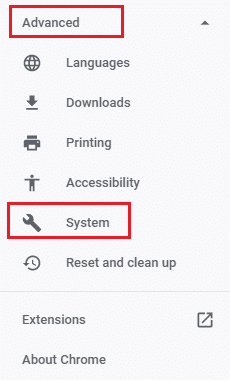
4. Désactivez l’option « Utiliser l’accélération matérielle si disponible ».
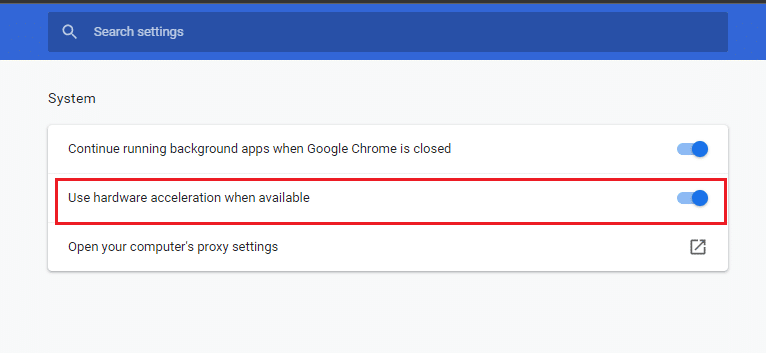
5. Relancez la page web et vérifiez si les vignettes sont réapparues.
Méthode 8 : Effacer le cache du navigateur
Le cache du navigateur améliore la vitesse de navigation, mais il peut également causer des problèmes lorsqu’il s’accumule. En plus de désactiver l’option d’effacement des cookies à la fermeture du navigateur (méthode 6), effacez le cache manuellement.
1. Lancez le navigateur Chrome.
2. Cliquez sur l’icône à trois points.
3. Cliquez sur « Plus d’outils ».
4. Sélectionnez « Effacer les données de navigation… ».
Vous pouvez également saisir « chrome://settings/clearBrowserData » dans la barre de recherche.
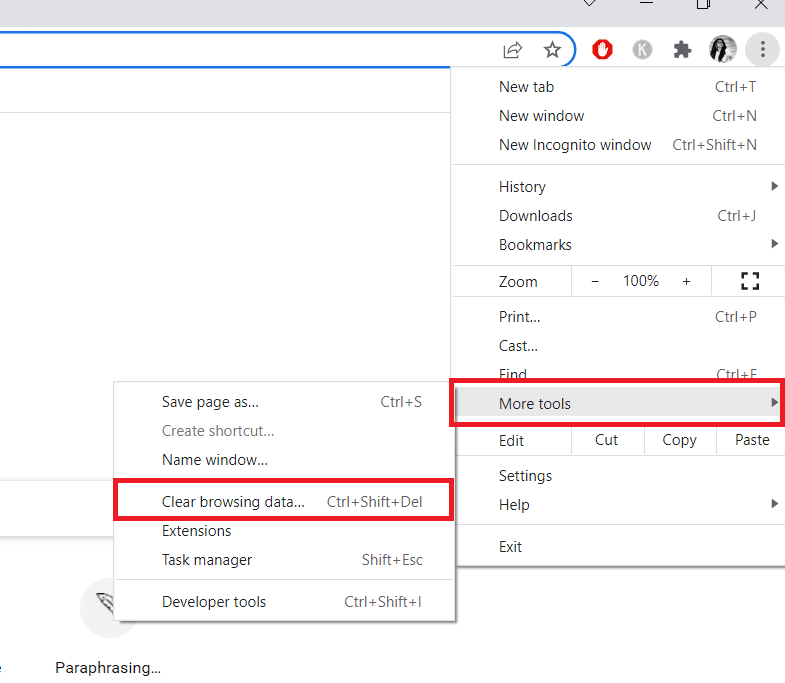
5. Choisissez la « Plage de temps » et cochez les cases « Cookies et autres données des sites » et « Images et fichiers mis en cache ».
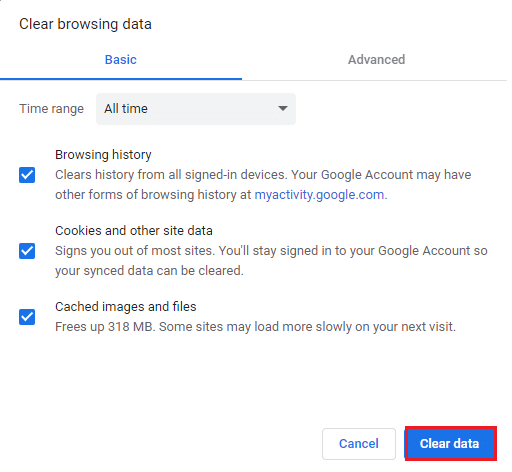
6. Cliquez sur « Effacer les données ».
Méthode 9 : Définir Google Chrome comme moteur de recherche par défaut
Bien que la raison ne soit pas claire, définir Google Chrome comme navigateur par défaut a permis de résoudre le problème d’affichage des vignettes chez certains utilisateurs. Cela pourrait résoudre un conflit entre le champ du moteur de recherche et les vignettes. Voici comment procéder :
1. Ouvrez Google Chrome à partir de la recherche Windows.
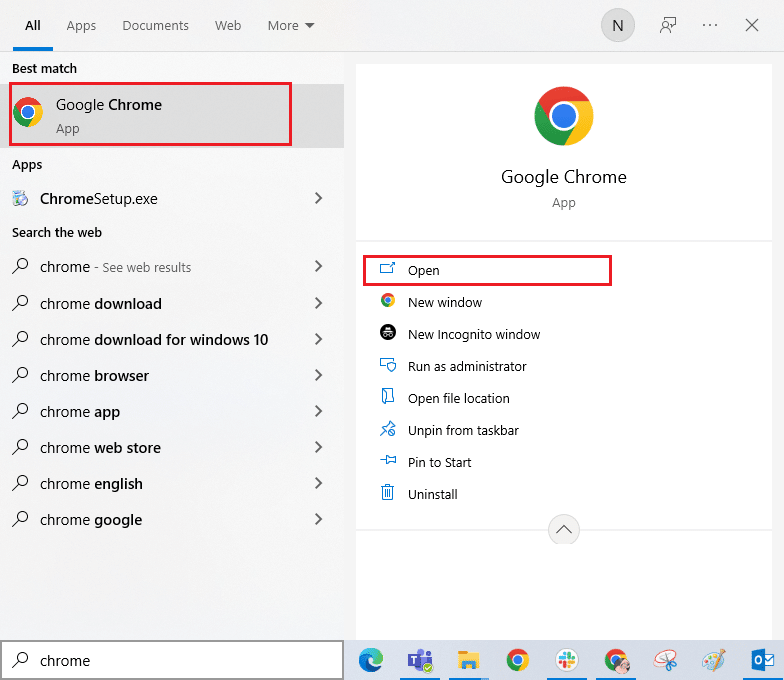
2. Cliquez sur l’icône à trois points.
3. Sélectionnez « Paramètres ».

4. Cliquez sur « Navigateur par défaut » dans le panneau de gauche.
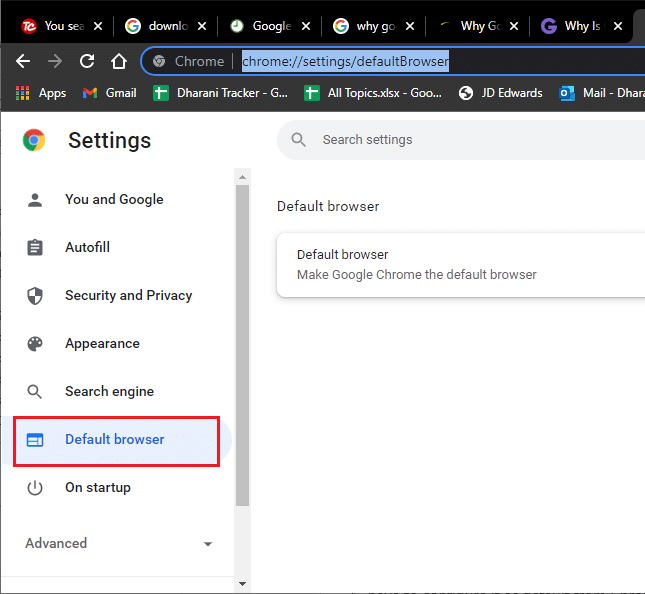
5. Cliquez sur « Définir par défaut » dans le panneau de droite.
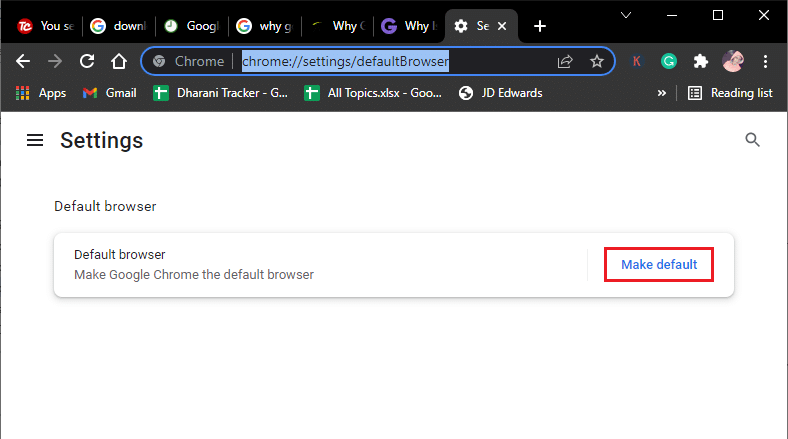
6. La fenêtre « Paramètres » s’ouvre à nouveau. Cliquez sur le nom de votre navigateur (par exemple, Microsoft Edge) dans le menu « Navigateur web ».
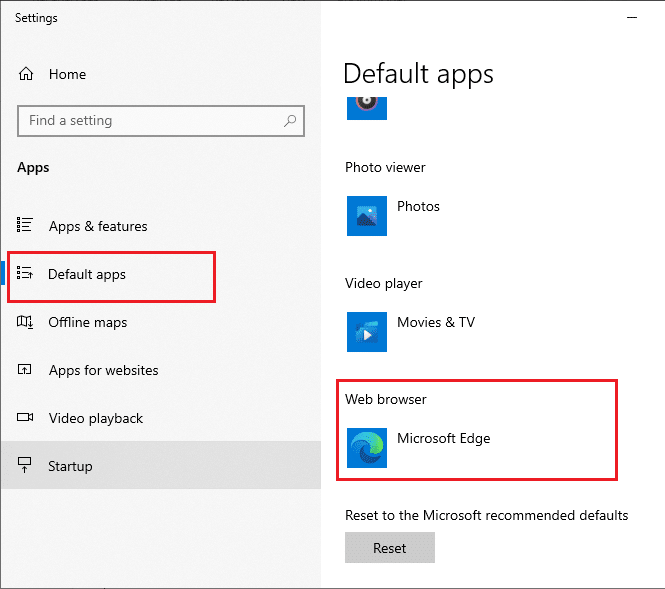
7. Sélectionnez « Google Chrome » dans la liste déroulante.
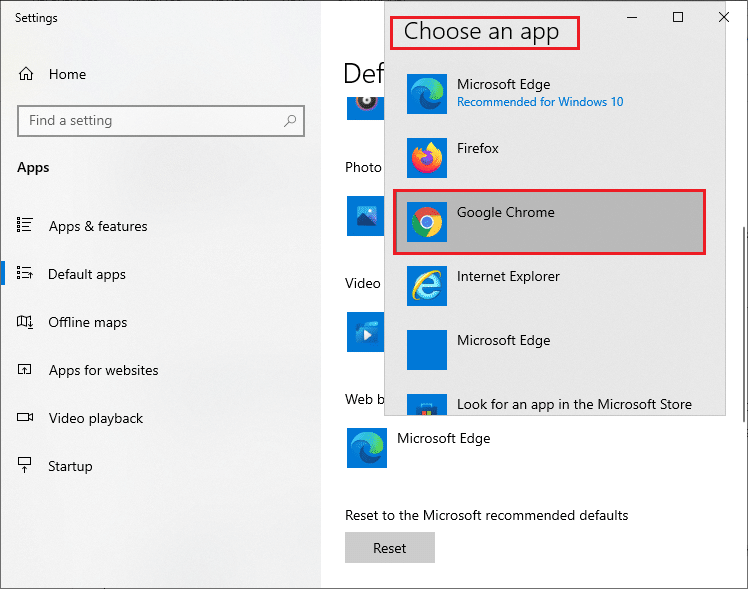
8. Redémarrez votre ordinateur. Chrome est maintenant votre navigateur par défaut.
Méthode 10 : Désactiver les extensions
Des extensions incompatibles peuvent parfois entrer en conflit avec l’affichage des vignettes. Désactivez-les pour voir si cela résout le problème :
1. Lancez Google Chrome.
Vous pouvez également saisir « chrome://extensions/ » dans la barre de recherche.
2. Cliquez sur l’icône à trois points.
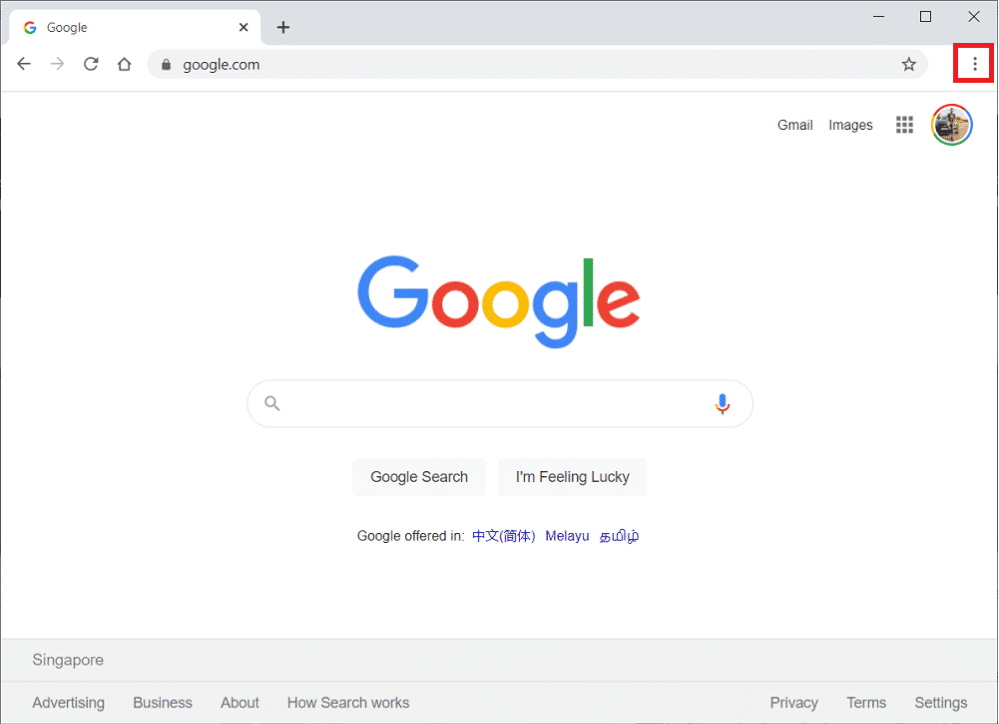
3. Cliquez sur « Plus d’outils ».
4. Cliquez sur « Extensions ».
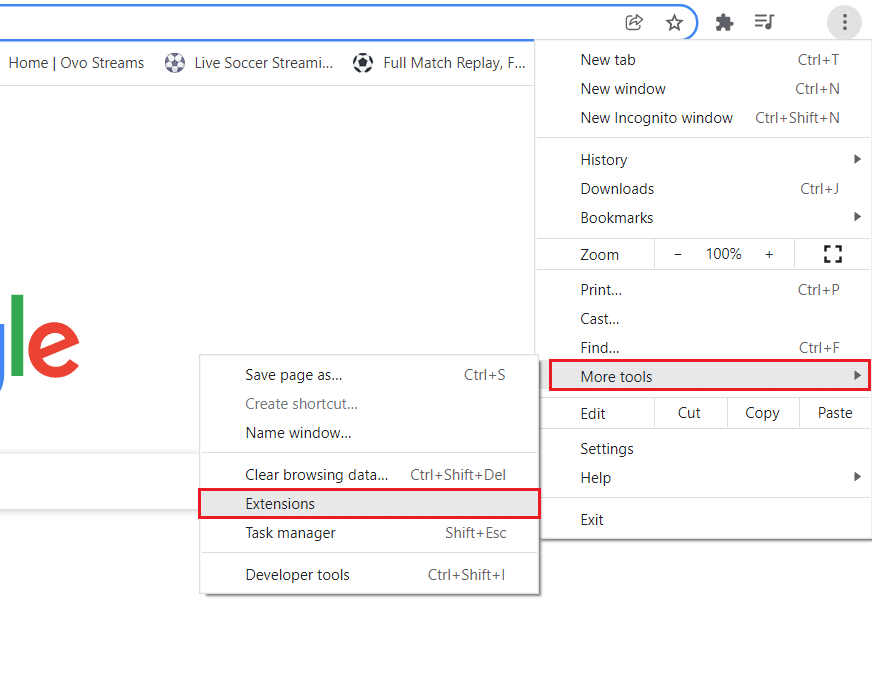
5. Désactivez l’extension que vous souhaitez tester. Si le problème d’affichage des vignettes est résolu après avoir désactivé une extension spécifique, vous pouvez la supprimer complètement en cliquant sur le bouton « Supprimer ».
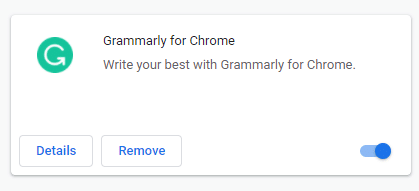
Actualisez votre navigateur. Si le problème persiste, réinstallez l’extension.
Si la désactivation des extensions tierces ne résout pas le problème, vous pouvez essayer d’installer l’extension « SpeedDial » pour gérer vos signets.
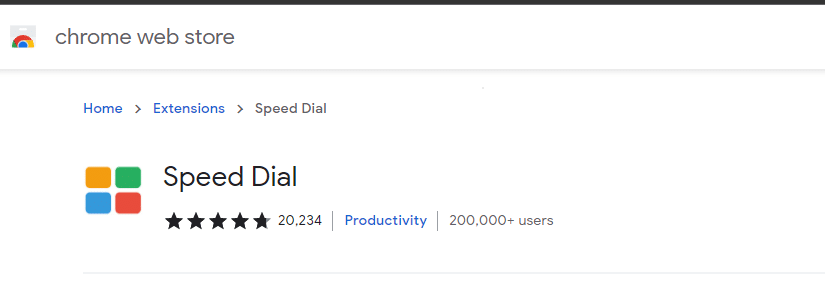
Méthode 11 : Mettre à jour Google Chrome
Si les vignettes manquent, la cause peut être une version obsolète de Chrome. Mettez à jour votre navigateur :
1. Lancez Google Chrome et ouvrez un nouvel onglet.
Vous pouvez également saisir « chrome://settings/help » dans la barre de recherche.
2. Cliquez sur l’icône à trois points et sélectionnez « Aide ».
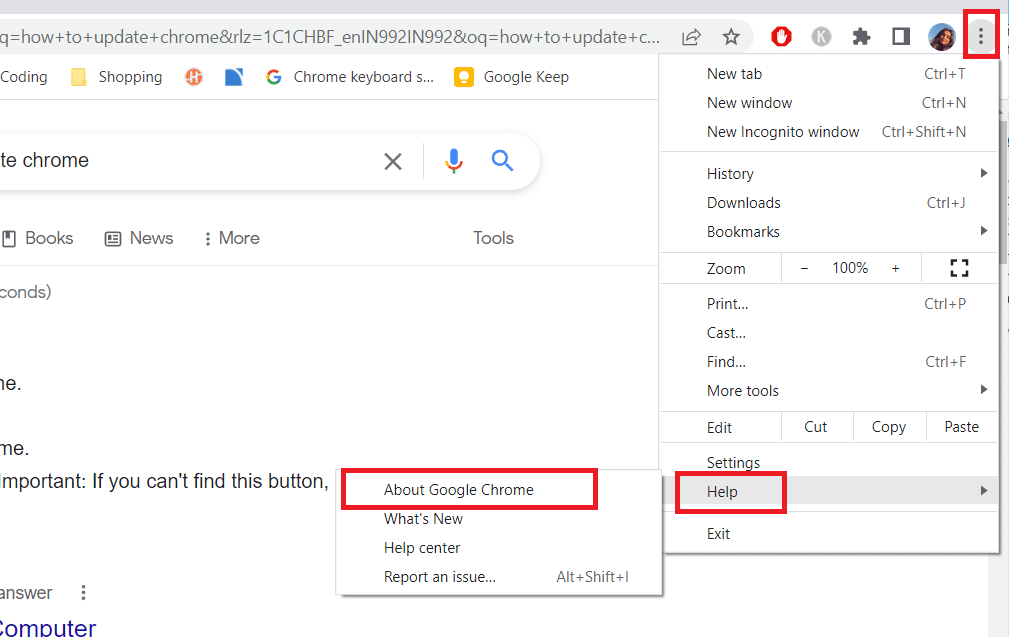
3. Sélectionnez « À propos de Google Chrome ».
4. Chrome recherchera les mises à jour. Si une mise à jour est disponible, cliquez sur « Mettre à jour ».
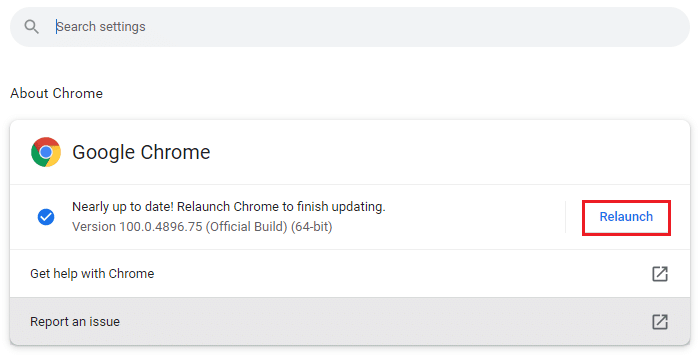
5. Cliquez sur « Relancer » pour redémarrer le navigateur.
Méthode 12 : Supprimer les logiciels malveillants
Des programmes incompatibles peuvent interférer avec les fonctionnalités du navigateur. Supprimez les programmes indésirables :
1. Lancez Google Chrome et cliquez sur l’icône à trois points.
2. Sélectionnez « Paramètres ».

3. Cliquez sur « Paramètres avancés » et sélectionnez « Réinitialiser et nettoyer ».
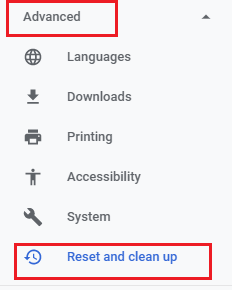
4. Sélectionnez « Nettoyer l’ordinateur ».
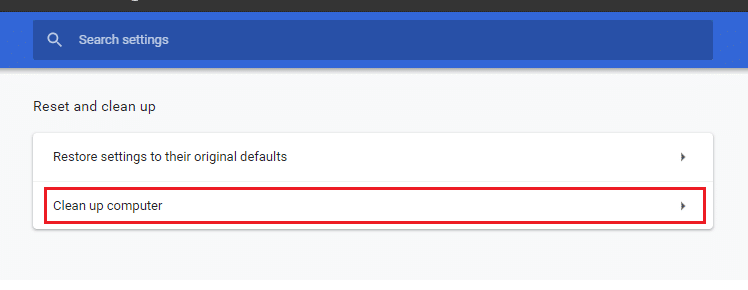
5. Cliquez sur « Rechercher ».
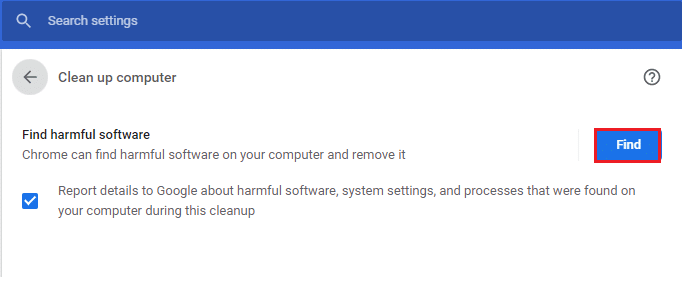
6. Supprimez les logiciels malveillants détectés par Google Chrome.
Méthode 13 : Ajuster les drapeaux Chrome
Si les méthodes précédentes n’ont pas fonctionné, ajustez les drapeaux de Chrome :
1. Ouvrez un nouvel onglet et collez « chrome://flags/#top-chrome-touch-ui » dans la barre d’adresse. Appuyez sur Entrée.
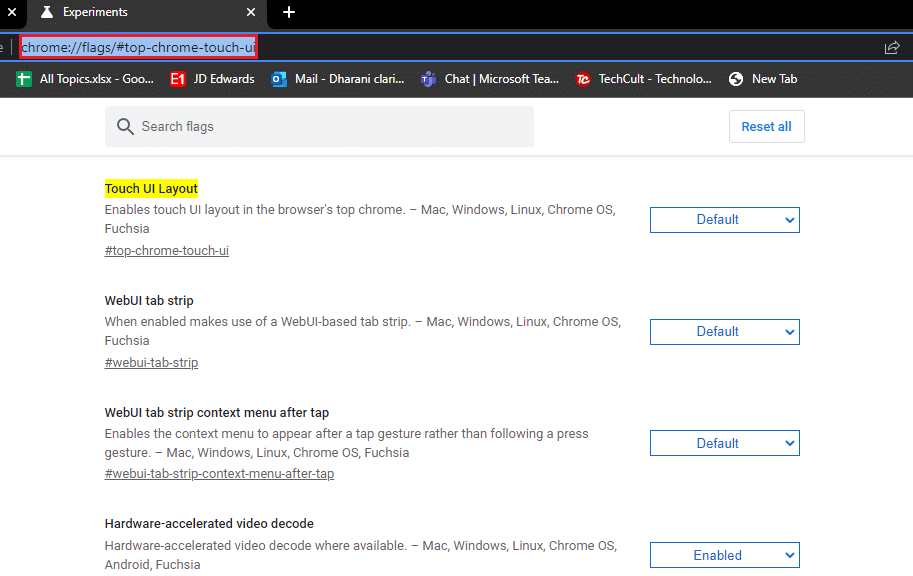
2. Définissez « Disposition de l’interface utilisateur tactile » sur « Désactivé » dans le menu déroulant.
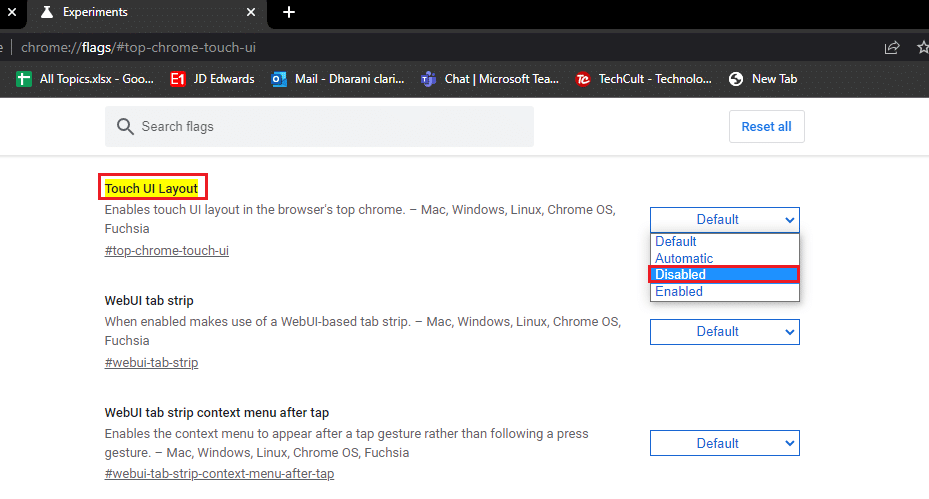
3. Relancez Google Chrome et vérifiez si le problème est résolu.
Méthode 14 : Mettre à jour Windows
Assurez-vous que votre système d’exploitation Windows est à jour. Cela corrige souvent des bugs et des problèmes :
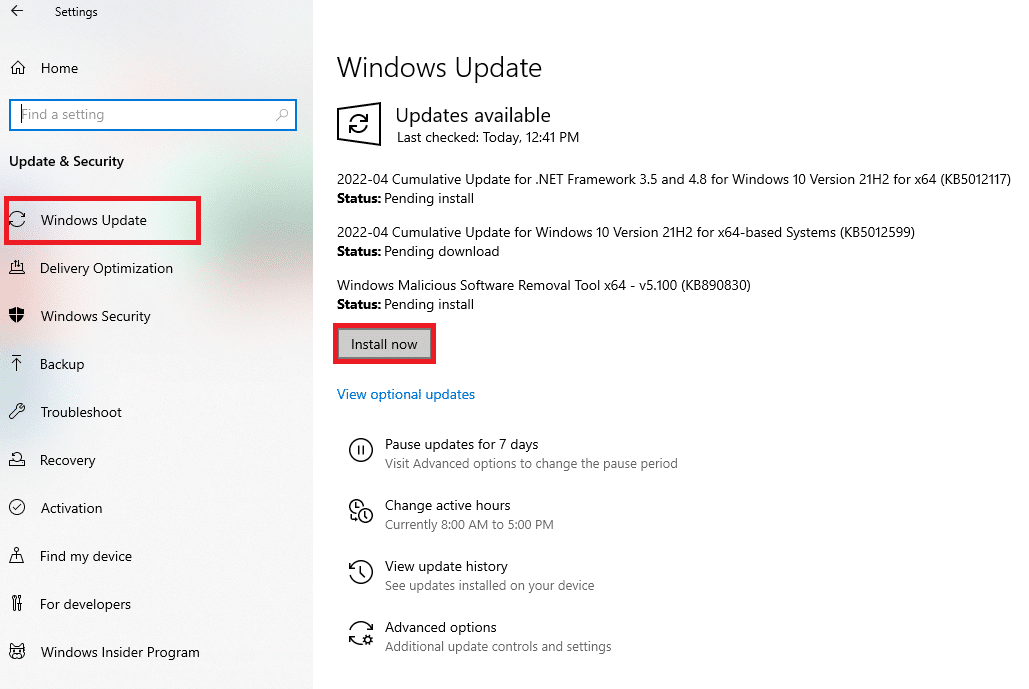
Après avoir mis à jour Windows, vérifiez si l’affichage des vignettes est rétabli.
Méthode 15 : Désactiver temporairement l’antivirus
Votre antivirus pourrait empêcher l’affichage des vignettes. Désactivez temporairement votre antivirus.
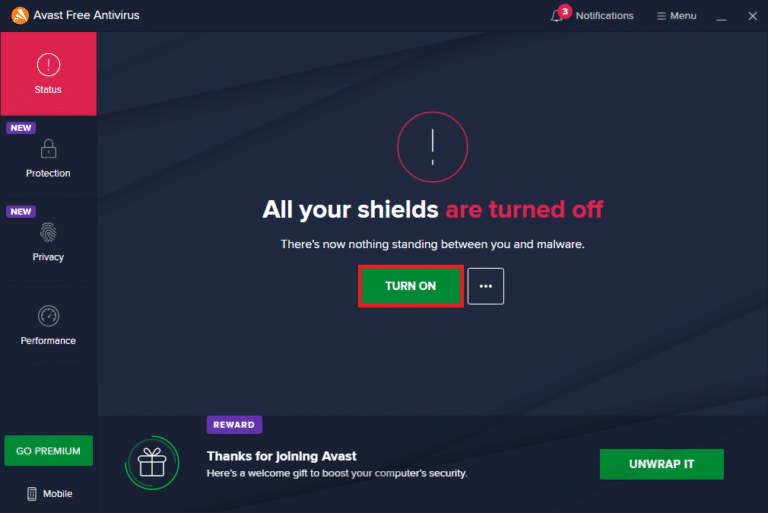
Méthode 16 : Désactiver le pare-feu Windows Defender (non recommandé)
Si désactiver l’antivirus ne fonctionne pas, désactivez également temporairement le pare-feu Windows Defender. Attention, cette action est risquée car elle vous laisse sans protection. Réactivez le pare-feu après avoir vérifié l’affichage des vignettes.
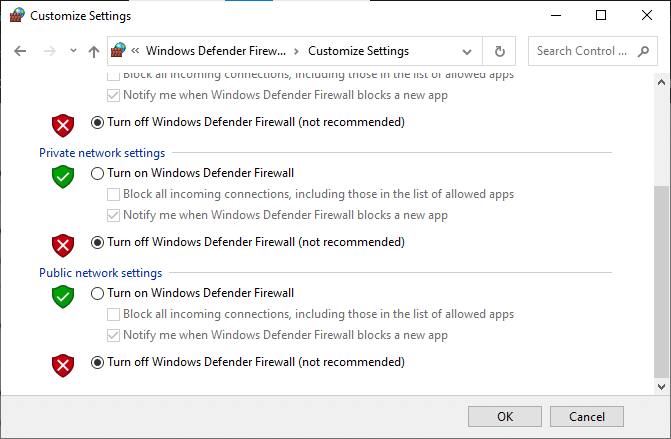
Méthode 17 : Réinitialiser Chrome
Si aucune des méthodes précédentes n’a fonctionné, essayez de réinitialiser Chrome. Attention, cela peut supprimer certains paramètres et données enregistrées (historique, mots de passe, etc.).
1. Lancez Google Chrome et cliquez sur l’icône à trois points.
2. Sélectionnez « Paramètres ».

3. Cliquez sur « Paramètres avancés » et sélectionnez « Réinitialiser et nettoyer ».
Vous pouvez également saisir « chrome://settings/reset » dans la barre de recherche.
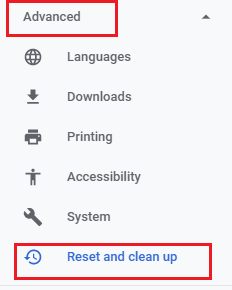
4. Cliquez sur « Restaurer les paramètres à leurs valeurs par défaut d’origine ».
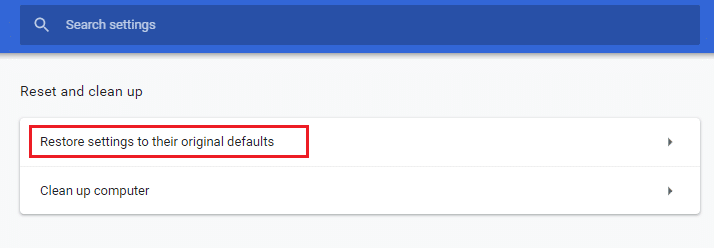
5. Confirmez en cliquant sur « Réinitialiser les paramètres ».
<